

我们推出了一项功能,允许支持者会员通过登录 ONE Economic Zone 会员网站参加网络会议。 我们目前正在试用它,但我认为使用它不会有任何问题。 如果您遇到问题,请附上发生错误的屏幕的照片。 [电子邮件保护] 请向
以下是参与程序的指南。
1. 点击会场链接。
该链接将通过 LINE 群组或电子邮件提供给您。 我们还将在会员的 My Page 中添加一个按钮以移动到会场。
2. 如果您未登录,将显示以下屏幕,请登录。
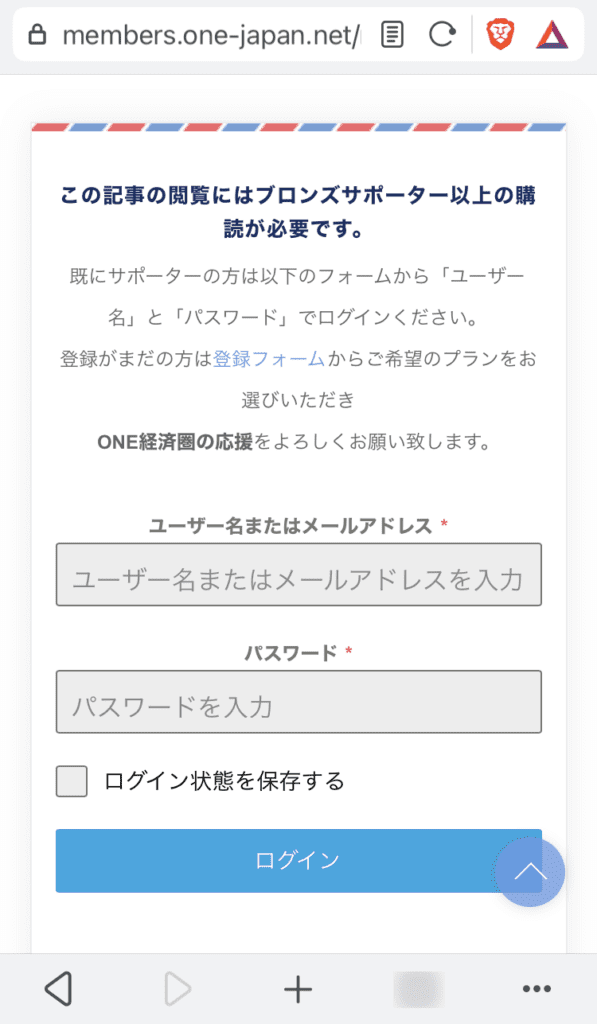
登录完成后,将显示以下屏幕。
3. 单击 I'm ready(我已准备就绪)。
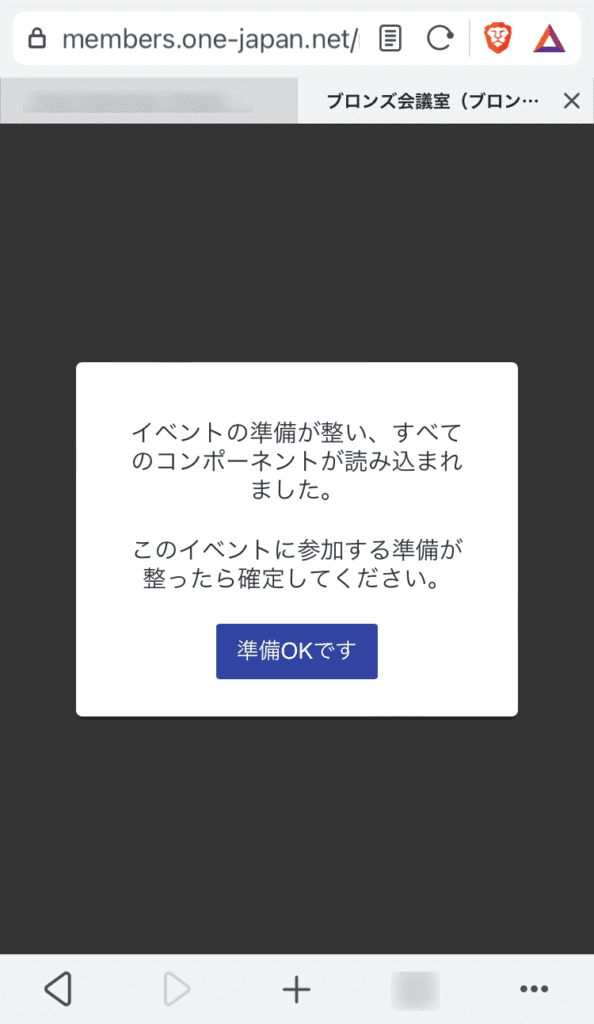
4. 如果 Web 会议尚未开始,则会显示以下屏幕。
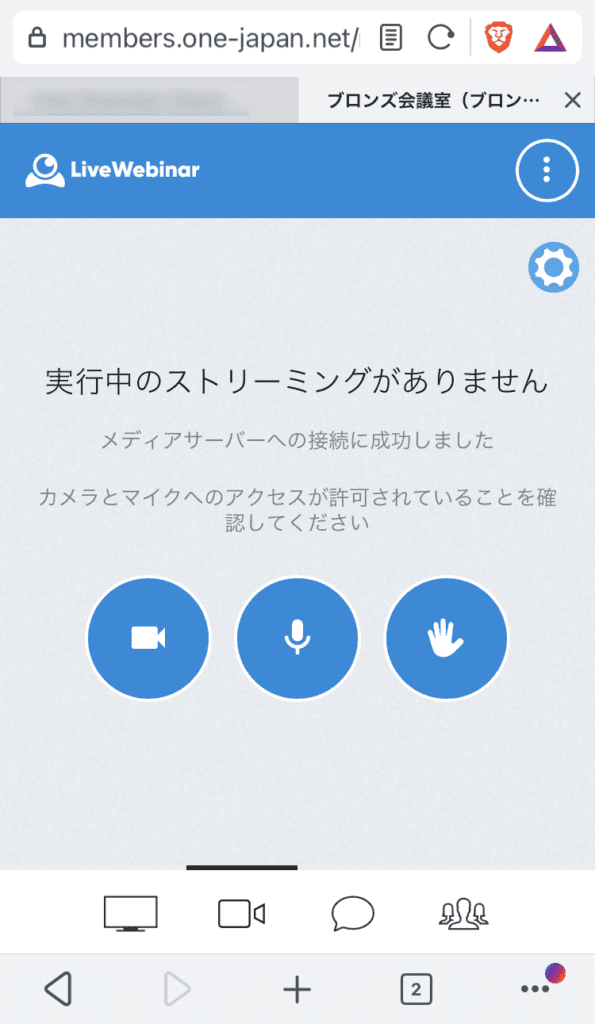
5. 在等待 Web 会议开始时,配置麦克风和摄像头设置。
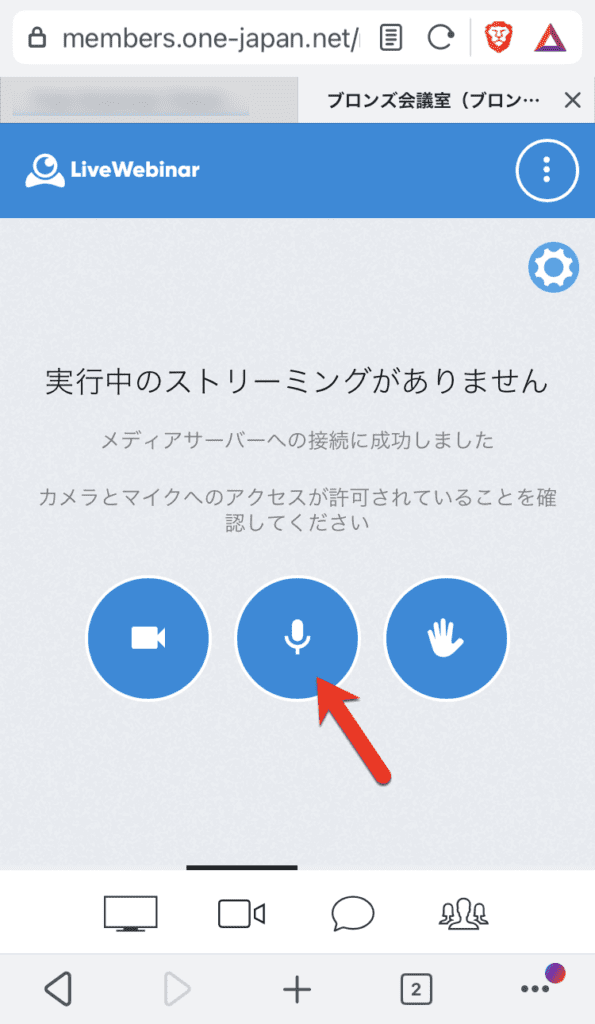
如果您点击麦克风图标,您可能需要允许麦克风访问两次,浏览器和主页。
双 还行 或 许可 请注意,如果您不单击 ,您将无法使用麦克风参与。
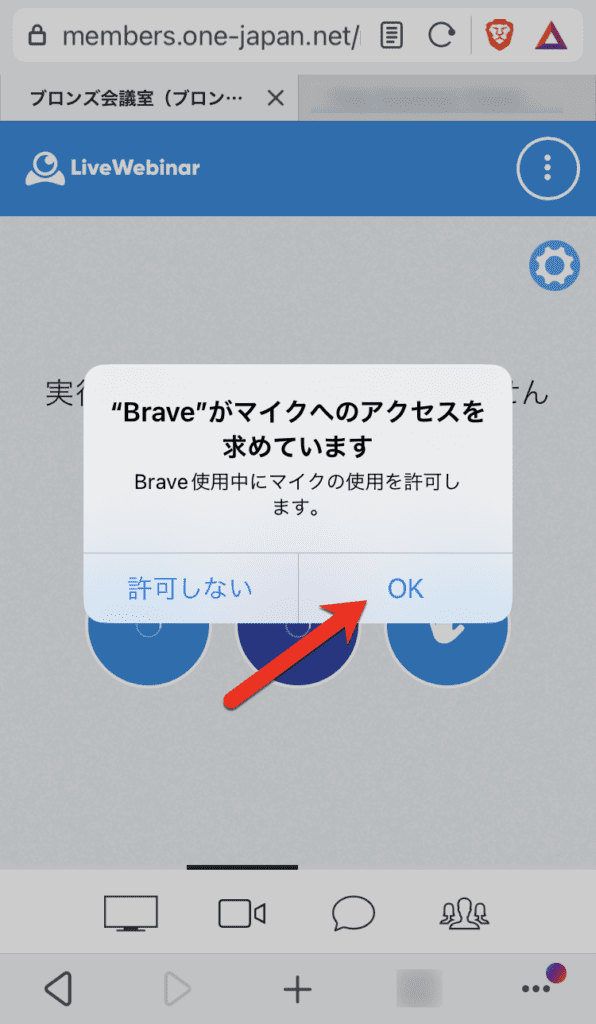
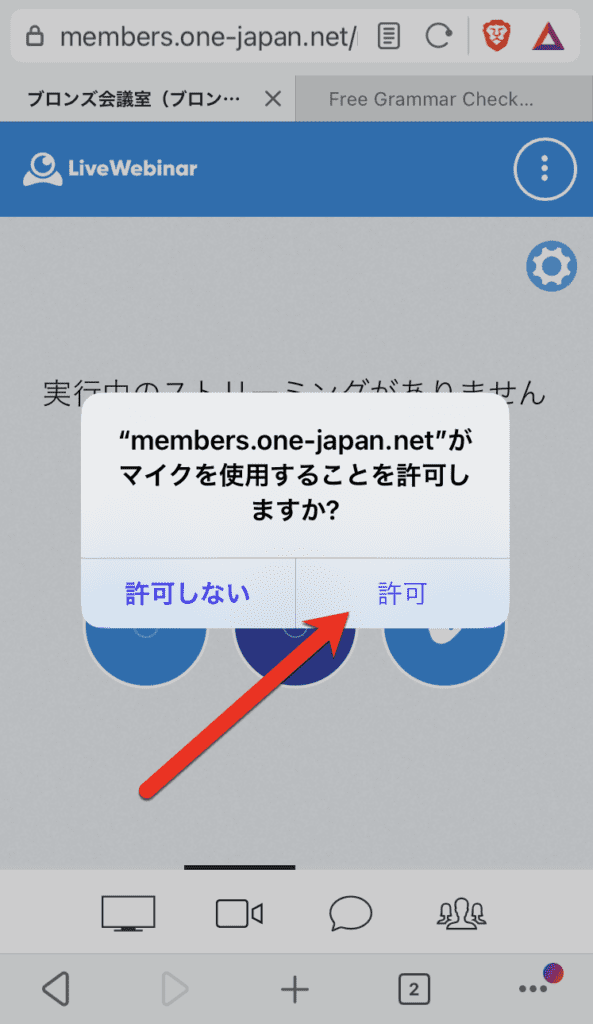
与相机一样,您可能需要允许相机访问两次,一次在浏览器中,一次在主页上。
双 还行 或 许可 请注意,如果您不点击摄像头,您将无法使用摄像头参与。

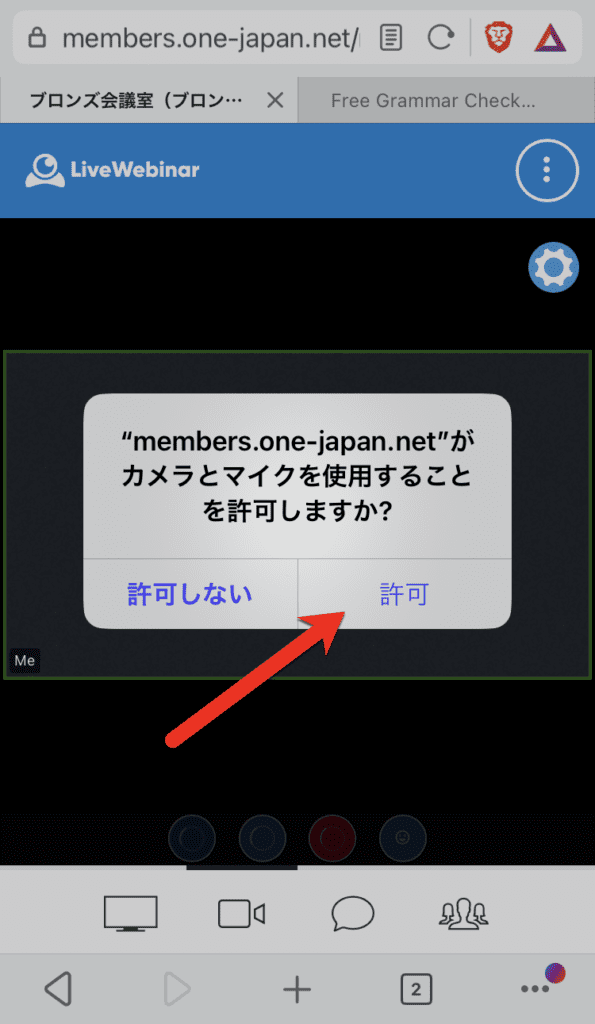
6. 在网络会议期间使用
专注于网络摄像头
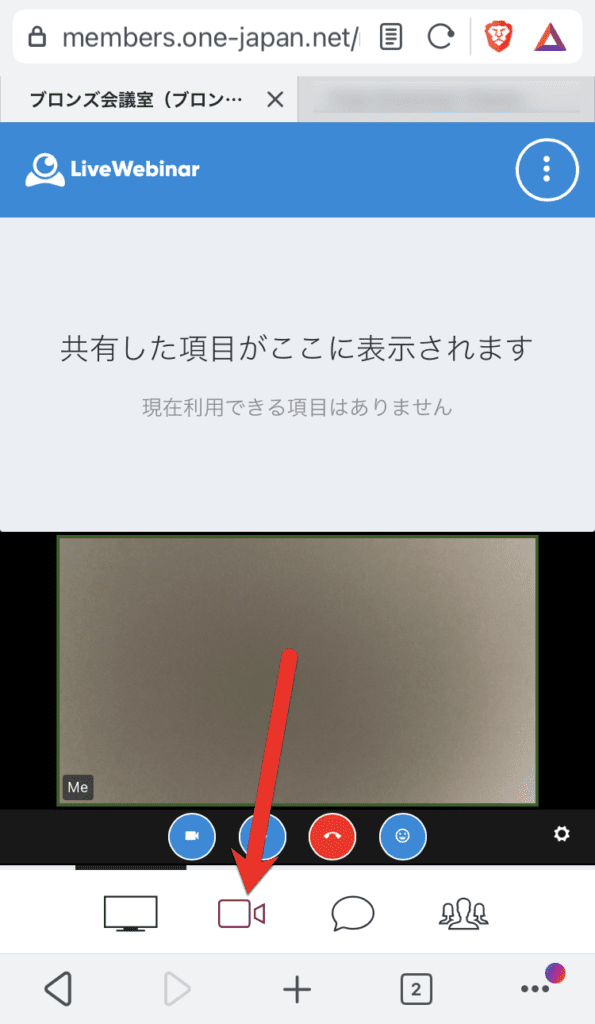
查看共享资料和教师屏幕
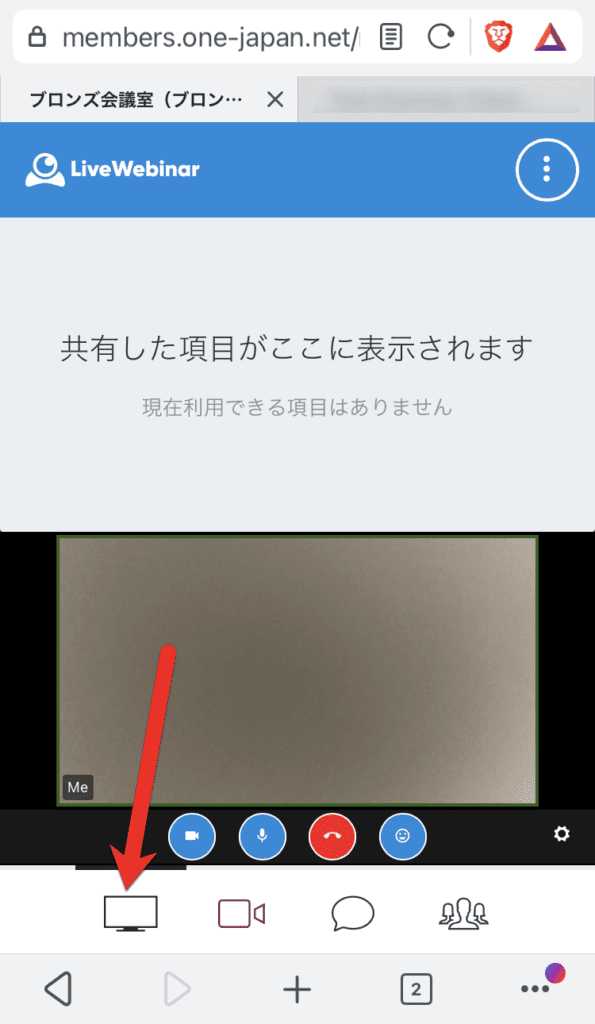
发送聊天消息或阅读聊天
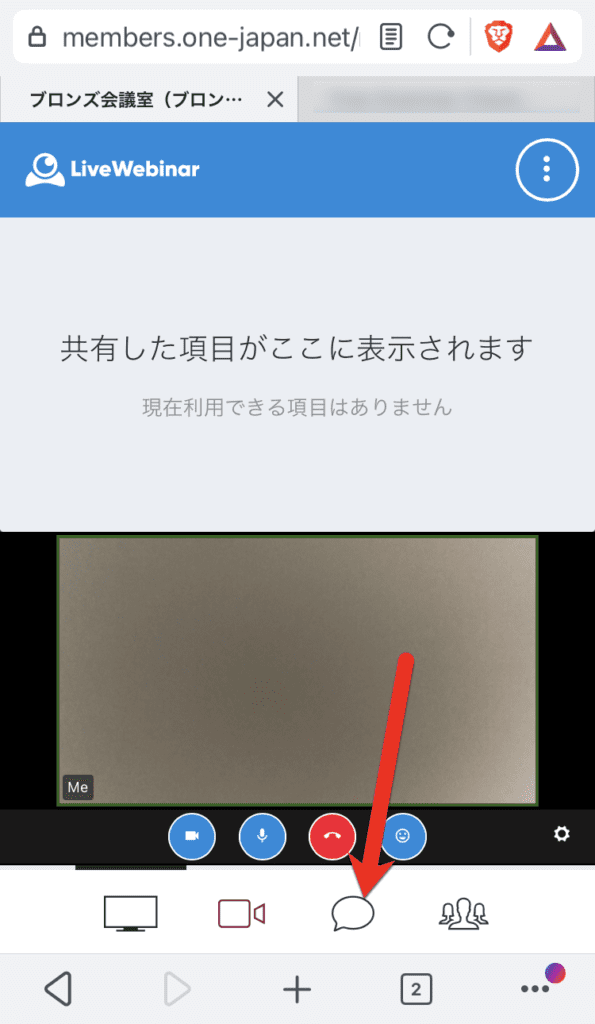
查看参与者名单
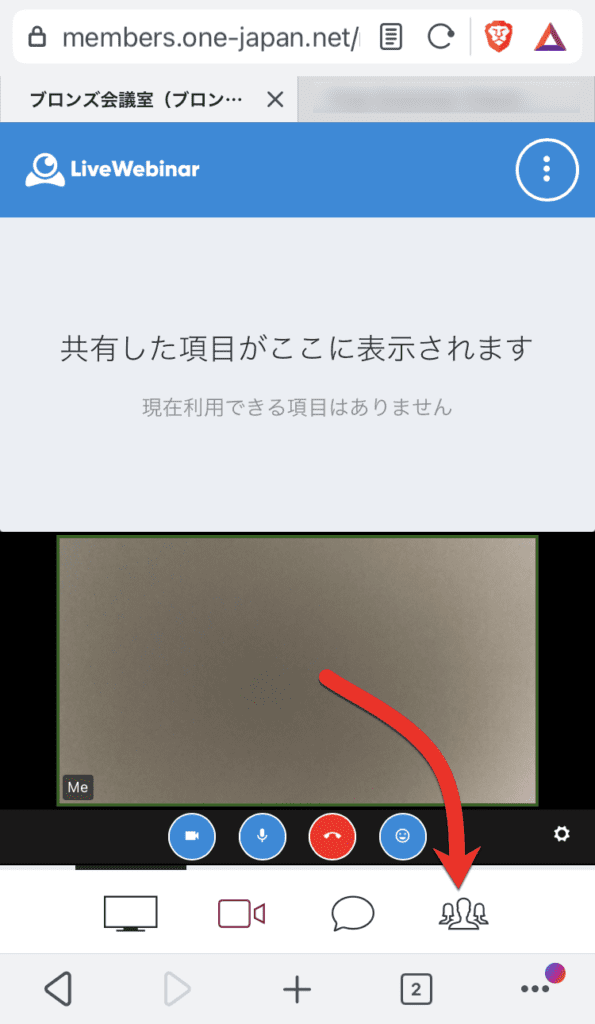
启动/停止相机
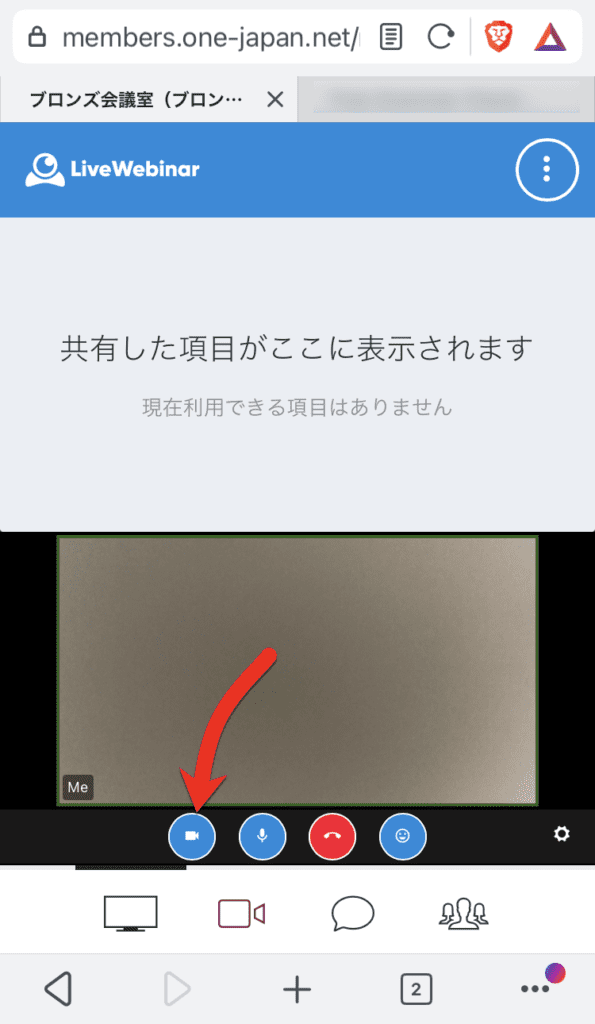
启动/停止您自己的麦克风
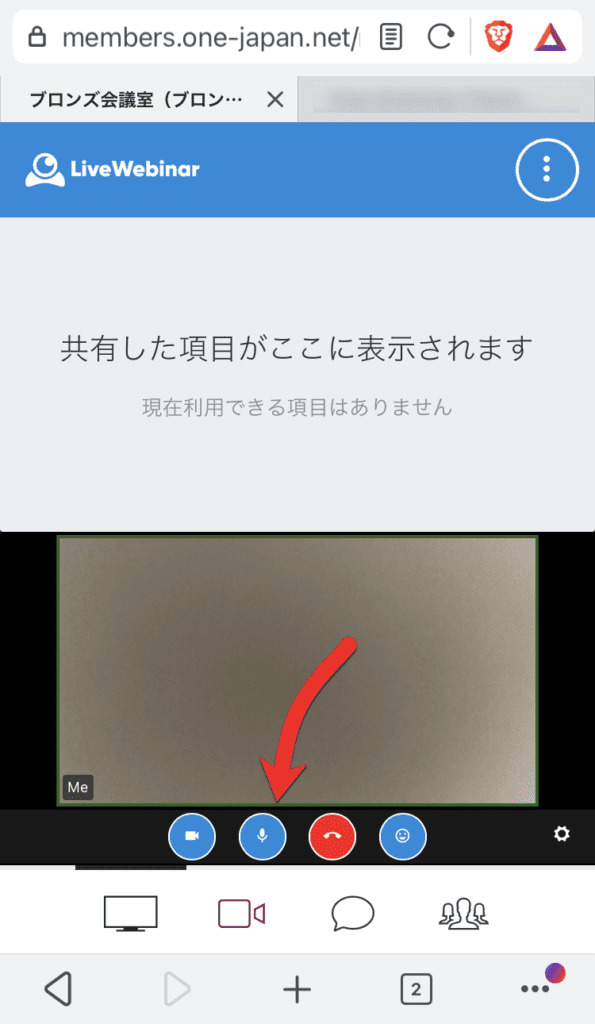
离开 Web 会议
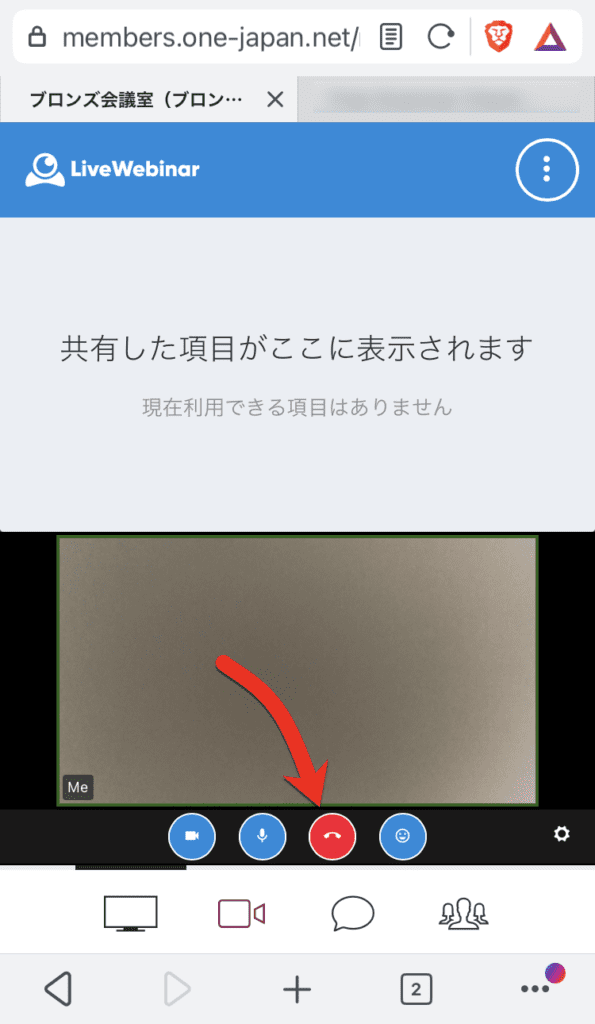
用表情符号表达你的情绪
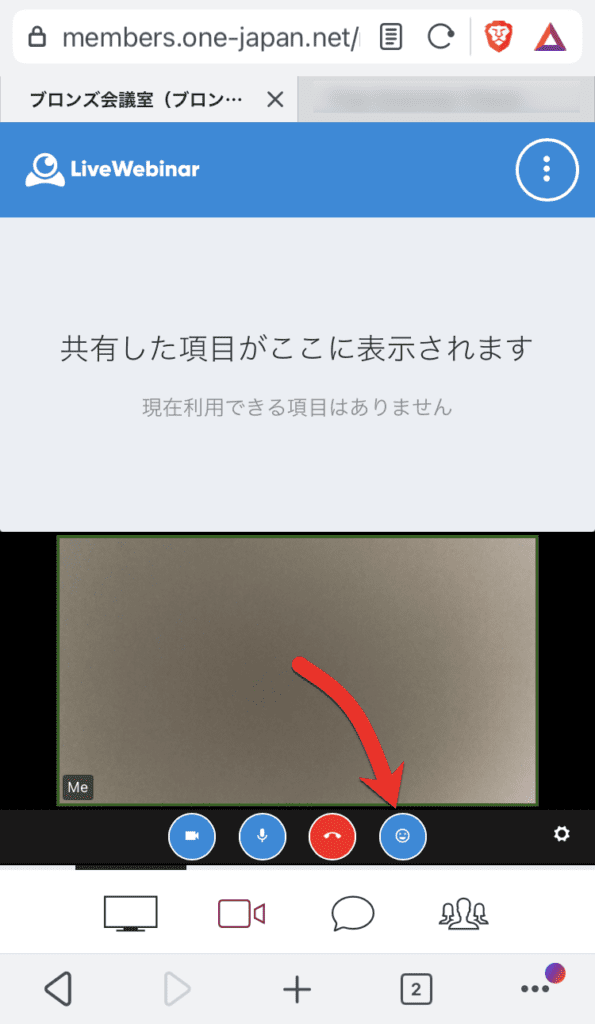
这是参加 Web 会议的方法。 如果您有任何问题,请随时与我们联系。
 版权所有 © 2020 – 2025 保留所有权利
版权所有 © 2020 – 2025 保留所有权利